El comando ping es una de las herramientas diagnóstico de red más útiles a su disposición. Es útil para encontrar problemas tanto en su red local como en Internet en general. Veamos qué hace el comando ping y cómo usarlo.
¿Qué significa hacer ping a algo?
Hacer "ping" a algo en una red significa que envías un paquete a una computadora de destino u otro dispositivo de red, solicitando una respuesta. Ese dispositivo luego le envía un paquete.
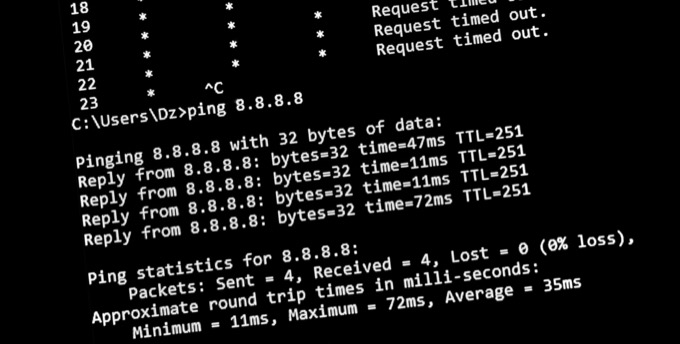
Cuando el paquete regresa (es decir, si regresa), puede aprender todo tipo de cosas interesantes sobre la red entre usted y el destino.
Por lo general, simplemente queremos saber cuánto tiempo tarda la respuesta. Entonces, cuando alguien menciona el "ping" de (por ejemplo) un sitio web, generalmente se expresa en milisegundos, y un número más bajo es mejor en general.
¿Qué es un paquete de Internet?
Para comprender mejor el ping, necesita saber un poco sobre el paquete que está enviando a la computadora de destino o al dispositivo de red como un "ping".
Los paquetes son las unidades fundamentales del internet moderno. Cuando envías datos a alguien, como una foto, se rompen en pequeños pedazos. Cada paquete se marca con una dirección de origen y destino y luego se envía a Internet. Estos paquetes pasan a través de muchas otras computadoras, como servidores web y enrutadores de Internet. Los paquetes se siguen transmitiendo hasta que llegan al sistema de destino.
Para qué puede utilizar el ping
El ping El comando tiene dos usos principales:
Incluso si su ping llega a su destino y obtiene una respuesta, la respuesta de ping le dirá cuánto tiempo tardó un paquete en regresar y cuántos paquetes se han perdido. Puede usar el comando ping para diagnosticar si la conexión es demasiado lenta o poco confiable.

¿Qué tipo de cosas puede hacer ping?
Cómo usar Ping en Windows
Usar ping es fácil. Lo ejecuta desde el símbolo del sistema o Potencia Shell, pero estamos usando el símbolo del sistema en este ejemplo:
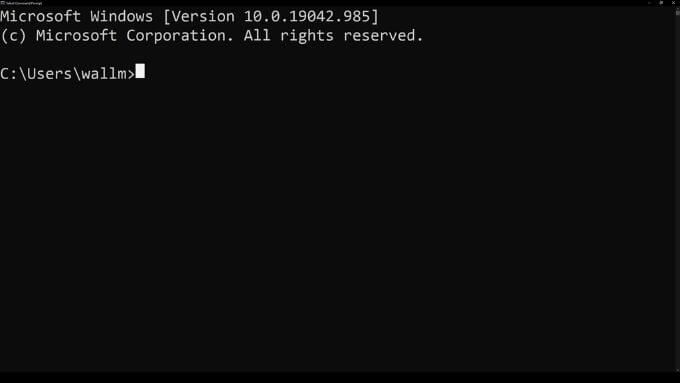
Hemos utilizado Google.com como un ejemplo a continuación.

Una vez iniciado, ping enviará cuatro paquetes de datos.
Un mensaje para cualquier paquete que diga "solicitud agotada" implica que su computadora no recibió una respuesta del objetivo. Si se pierden algunos paquetes, algunas de las rutas de enrutamiento entre su computadora y el objetivo tienen un problema.
Modificadores útiles del comando Ping para Windows
Hay bastantes cambios de comando que puede usar con el comando ping. Los conmutadores son opciones adicionales para personalizar el funcionamiento del comando ping. Si desea ver una lista completa de opciones, todo lo que tiene que hacer es escribir ping / helpen el símbolo del sistema y presionar Enter. Verá la lista completa, así como la sintaxis y el uso.
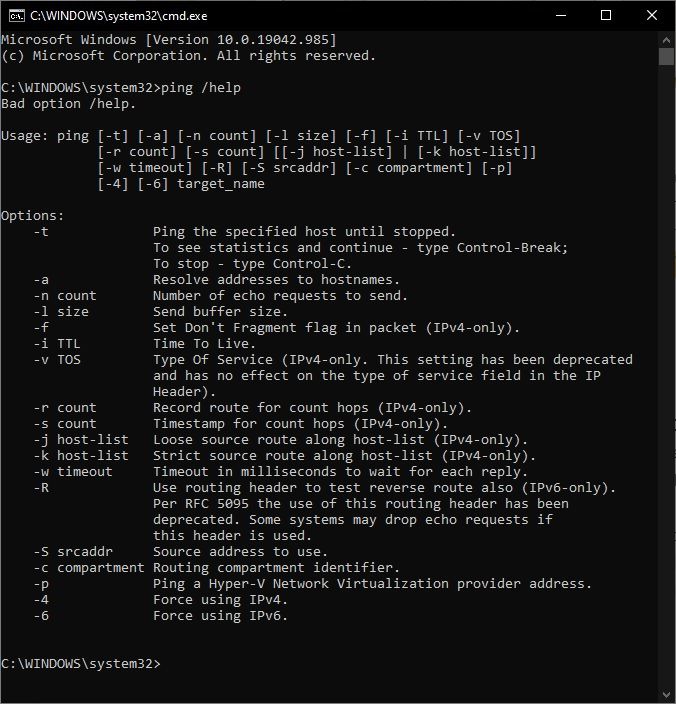
A continuación se muestra una lista de algunos cambios de comando que son útiles para la mayoría de los usuarios:
Cómo usar Ping en macOS
Para los usuarios de Mac, tiene que usar la Terminal. Las versiones anteriores de macOS incluían Network Utility, que era una utilidad gráfica que podía usar para ejecutar comandos de red como ping.
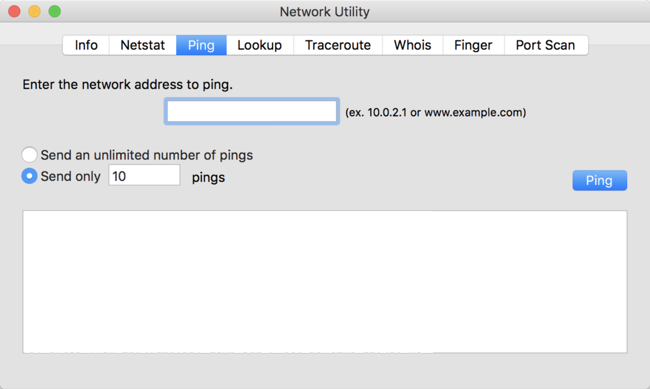
Sin embargo, las últimas versiones han desaprobado esa utilidad en favor de Terminal. No es tan intuitivo de usar, pero sigue siendo bastante sencillo. Primero, abra la Terminal abriendo Spotlight (Comando+ Barra espaciadora) y escribiendo terminal.
Para iniciar un ping, simplemente escriba el comando como se muestra en Windows: pingseguido de la dirección IP o URL del sitio web, es decir, ping www.google. com.

La principal diferencia que notará entre usar ping en Windows y Mac es que en macOS sigue funcionando hasta que lo detiene manualmente. Para dejar de hacer ping al dispositivo o la URL, presione Ctrl+ C. Eso lo llevará de regreso al indicador principal.
Para ver una lista de todos los parámetros que puede usar para hacer ping en macOS, puede escribir man pingy obtener las páginas de ayuda. Hay muchos interruptores, así que tómate tu tiempo jugando con las diferentes opciones.
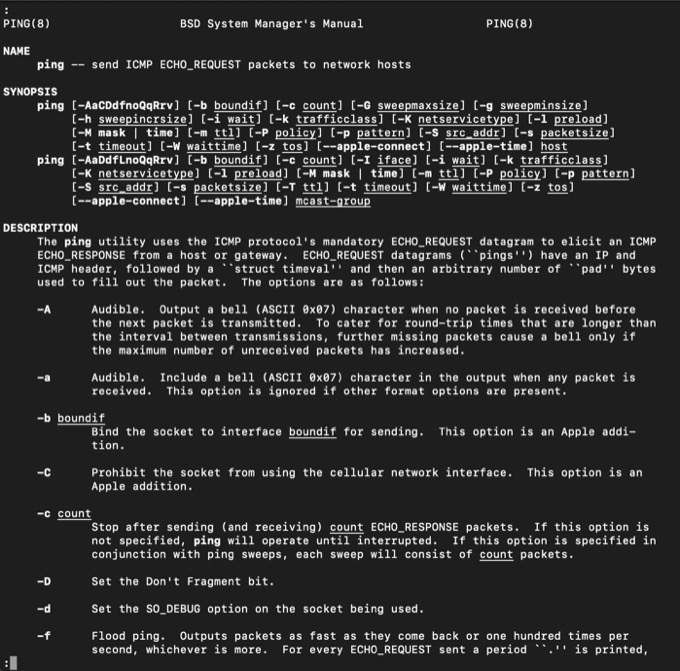
Para salir de la página de manual, simplemente debe presionar la tecla qen su teclado. Esto saldrá de la página de manual y lo llevará de regreso al indicador.
El comando ping es muy versátil y, a menudo, es la forma más rápida de averiguar dónde está el problema en una red. Recomendamos encarecidamente que consulte Los mejores comandos de red de línea de comandos de Windows para conocer los comandos de diagnóstico de red esenciales.